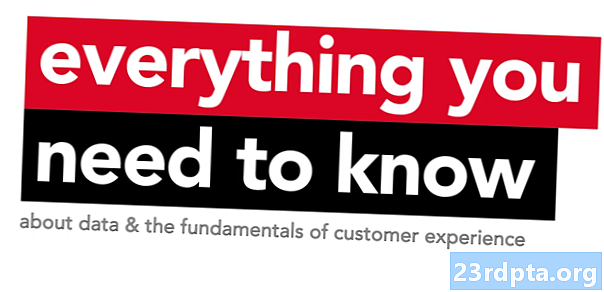विषय
- स्नैपचैट क्या है?
- स्नैपचैट शब्दावली
- Snapchat ऐप डाउनलोड करें
- साइन अप या लॉग इन करें
- स्नैपचैट ऐप को नेविगेट करना
- स्नैप लेना और भेजना
- लेंस
- स्टिकर
- टेक्स्ट
- चि त्र का री
- काट रहा है
- यूआरएल
- समय सीमा
- फ़िल्टर बदलें
- स्मृतियों के साथ स्नैपिंग सेविंग
- एक तस्वीर देखना
- एक कहानी प्रकाशित करना
- देखने की कहानियाँ
- यादें के रूप में बचत कहानियां
- चैट
- डिस्कवर

स्नैपचैट आस-पास की हिप्पेस्ट मैसेजिंग सेवाओं में से एक है, लेकिन इसका उपयोग करने के लिए भ्रमित किया जा सकता है। मुझे पता है कि मुझे पहली बार में इसे समझने में मुश्किल हुई। इस पोस्ट में हम आपको Snapchat के बारे में जानने के लिए सब कुछ सिखाएंगे। इसमें शरारती सेक्स करने से अधिक (हालांकि वह एक महत्वपूर्ण हिस्सा है), इसलिए आइए शुरू करें।
स्नैपचैट क्या है?
सबसे पहले सबसे पहले, Snapchat एक मैसेजिंग सर्विस है। हम जानते हैं कि आपके पास बहुत सारे चैटिंग ऐप हैं, लेकिन इससे जो कुछ खास होता है वह यह है कि वास्तव में कोई भी आसपास नहीं रहता है।
उपयोगकर्ता दोस्तों को फोटो और वीडियो भेज सकते हैं, जो उन्हें देखने के बाद खुद को नष्ट कर देगा। एक बार जाने के बाद, इन एस को फिर से कभी नहीं देखा जाएगा। जब तक आप एक स्क्रीनशॉट नहीं लेते हैं, वह यह है - यदि आप करते हैं तो आपके दोस्त को एक अधिसूचना मिलेगी।

287 मिलियन मासिक सक्रिय उपयोगकर्ताओं (स्टेटिस्टा के अनुसार) के साथ, सोशल नेटवर्क और मैसेजिंग ऐप सबसे लोकप्रिय है। यह फेसबुक के 2.32 बिलियन मासिक सक्रिय उपयोगकर्ताओं के करीब नहीं है, लेकिन युवा पीढ़ी स्नैपचैट को पसंद करते हैं।
स्टेटिस्टा के अनुसार, अमेरिका में 46 प्रतिशत किशोर स्नैपचैट को अपने मुख्य सोशल नेटवर्क के रूप में उपयोग करना पसंद करते हैं, जब 2018 के पतन में एक सर्वेक्षण में पूछा गया, 32% अमेरिकी किशोरों की तुलना में, जो इंस्टाग्राम को पसंद करते हैं, और सिर्फ 6 प्रतिशत प्रत्येक जो फेसबुक को पसंद करते हैं और ट्विटर।
स्नैपचैट शब्दावली
हर ऐप की अपनी भाषा है, और Snapchat कोई अपवाद नहीं है। चलिए मुख्य स्नैपचैट शर्तों के माध्यम से चलते हैं, जिन्हें आपको इस ऐप का प्रभावी ढंग से उपयोग करना सीखना होगा और यह जानना होगा कि आपके मित्र आपसे किस बारे में बात कर रहे हैं।
- स्नैप: स्नैप एक तस्वीर या वीडियो है जिसे आप स्नैपचैट के माध्यम से भेजते हैं। इसे कई उपयोगकर्ताओं को भेजा जा सकता है और एक बार देखे जाने के बाद हटा दिया जाएगा।
- कहानियों: अस्थायी होते हुए भी, कहानियां नियमित स्नैप और चैट से अधिक समय तक चलती हैं। उपयोगकर्ताओं को जितनी बार चाहें उतनी बार कहानियां देखी जा सकती हैं, लेकिन केवल 24 घंटों के लिए। कहानियां आपके सभी दोस्तों के साथ भी साझा की जाती हैं।
- चैट: स्नैपचैट अधिक निजी वार्तालापों के लिए चैट का उपयोग करता है। यह एक मूल त्वरित संदेश सेवा है, लेकिन देखे जाने के बाद भी गायब हो जाता है।
- यादें: यादें उपयोगकर्ताओं को भविष्य में उपयोग के लिए स्नैप को सहेजना संभव बनाती हैं। यह बिना डिलीट किए चारों ओर कंटेंट रखने का एकमात्र तरीका है।
- फिल्टर: स्नैपचैट फिल्टर आपकी छवि के मूड को बदलना संभव बनाता है। ये hues, संतृप्ति, छाया और बहुत कुछ बदल सकते हैं।
- लेंस: लेंस एनिमेटेड विशेष प्रभाव हैं जिन्हें आप अपने शॉट्स में जोड़ सकते हैं।
- Snapcode: स्नैपकोड QR- स्टाइल कोड हैं जो आसानी से दोस्तों को जोड़ने के लिए उपयोग किए जाते हैं।
- Bitmoji: एक Bitmoji एक अवतार के Snapchat का संस्करण है। यह आइकन एक एनिमेटेड चरित्र दिखाता है जिसे आप अपनी तरह देख सकते हैं।
- स्नैप मानचित्र: स्नैप मैप ऐप का एक भाग है जो आपके स्थान और साथ ही आपके मित्रों को दिखाता है। '
Snapchat ऐप डाउनलोड करें
आपको इसे पहले डाउनलोड करना होगा! एक बार जब आप ऐप डाउनलोड कर लेते हैं, तो आप साइन अप (या साइन इन) कर सकते हैं और अपनी संपर्क सूची में दोस्तों को जोड़ सकते हैं जो पहले से ही स्नैपचैट पर हो सकता है।
साइन अप या लॉग इन करें

यदि आपके पास पहले से ही एक खाता है, तो बस अपना उपयोगकर्ता नाम और पासवर्ड डालें। इस पोस्ट को देखने वालों के पास भले ही एक न हो। यदि ऐसा है, तो अपने आप को स्नैपचैट खाता प्राप्त करने के लिए नीचे दिए गए निर्देशों का पालन करें।
- स्नैपचैट ऐप खोलें।
- "साइन अप" बटन मारो।
- अनुरोधित अनुमतियां सक्षम करें।
- अपना पहला और अंतिम नाम इनपुट करें।
- अपने जन्मदिन को इनपुट करें
- एक उपयोगकर्ता नाम खोजें, जो नहीं लिया गया है।
- एक पासवर्ड बनाएं।
- अपना ईमेल एड्रेस टाइप करें।
- अपना दूरभाष क्रमांक दर्ज करें। पाठ के रूप में सत्यापन संख्या के आने की प्रतीक्षा करें। सत्यापन संख्या इनपुट करें।
- तुम स्थिर हो!
स्नैपचैट ऐप को नेविगेट करना
जब आप इसे सेट कर लेंगे, तो एप्लिकेशन आपको सीधे मज़े में ले जाएगा। स्नैपचैट आपके कैमरे को एक्सेस करेगा और आपको होम स्क्रीन के रूप में दृश्य का लाइव फीड प्रस्तुत करेगा।
शीर्ष-दाएं कोने के बटन आपको फ्लैश चालू करने, सेल्फी कैमरे को फ्लिप करने, या अपने स्नैप में दोस्तों को जोड़ने की अनुमति देते हैं। आप टाइमर और ग्रिड विकल्प प्रदर्शित करने के लिए इन सेटिंग्स का विस्तार भी कर सकते हैं।
ऊपरी-बाएँ कोने में आपके Bitmoji के साथ एक आइकन है। यह मुख्य मेनू है, इसलिए बोलना है। यहां आप अपनी सेटिंग्स, संपर्क जानकारी, कहानियां, बिटमो जी विकल्प, और बहुत कुछ पा सकते हैं।
आपके शटर बटन के दाईं और बाईं ओर नीचे कुछ आइकन हैं। ये आपको आपके s और डिस्कवर सेक्शन में ले जाएंगे।
स्नैप मैप को एक्सेस करने के लिए होम स्क्रीन से नीचे स्वाइप करें। लेंस शटर गति के दाईं ओर होगा, जबकि शटर गति के नीचे आइकन यादें प्रदर्शित करता है।
स्नैप लेना और भेजना
होम स्क्रीन में शटर बटन पर टैप करके आप तस्वीर ले सकते हैं। इस बटन को दबाने और धारण करने से वीडियो क्लिप आ जाएगी। वास्तविक फ़ोटो या वीडियो लेना केवल आधा मज़ेदार है; एक साधारण शॉट को मज़ेदार और गतिशील बनाने के लिए बहुत सारी संपादन शक्ति है।
लेंस
स्नैपचैट के लेंस का उपयोग करने के लिए शटर बटन के बगल में स्माइली चेहरा टैप करें। ये आपकी छवियों या वीडियो को एनिमेटेड फिल्टर के साथ थोड़ा भड़काना संभव बनाते हैं। इनमें से कई आपके चेहरे का विश्लेषण कर सकते हैं और आपकी उपस्थिति बदल सकते हैं। आप एक पिल्ला में बदल सकते हैं, एक दाढ़ी को हिला सकते हैं, सींग और बहुत कुछ कर सकते हैं। उनमें से कुछ इंटरैक्टिव हैं और कुछ कार्यों पर प्रतिक्रिया करते हैं, जैसे कि अपना मुंह खोलना। अन्य लोग भी फ्रेम में एक से अधिक लोगों का समर्थन करते हैं।
स्टिकर
स्टिकर फ़ंक्शन को संपादन पृष्ठ में एक्सेस किया जा सकता है। यह एक चिपचिपा नोट जैसा दिखता है। स्टिकर से भरे पूरे पृष्ठ को खोलने के लिए इस बटन को दबाएं, बस उस पर टैप करें जिसे आप चाहते हैं।
इसे चारों ओर ले जाने के लिए, बस इसे अपनी उंगली से खींचें। यदि आप किसी वीडियो के साथ काम कर रहे हैं, तो आप इसे किसी भी चीज़ से चिपका सकते हैं, भले ही विषय चल रहा हो। बस स्टिकर पर टैप करें और दबाए रखें, वीडियो में उस ऑब्जेक्ट को ड्रैग करें जिसे आप स्टिक करना चाहते हैं। मान लीजिए कि यह मेरी आंख है। एक बार स्थित होने के बाद, कोई भी स्टिकर को जाने दे सकता है, और यह आपके द्वारा रखे गए सभी चीजों का पालन करेगा। इस मामले में, मेरी आंख।
टेक्स्ट
टेक्स्ट जोड़ना उतना ही सरल है। बस "टी" बटन पर टैप करें और आपको छायांकित क्षेत्र पर कुछ भी लिखने की अनुमति होगी। एक बार हो जाने के बाद, कीबोर्ड से छुटकारा पाएं और आप टेक्स्ट क्षेत्र को अपनी इच्छा के अनुसार चारों ओर खींच सकते हैं।
चि त्र का री
संपादन पृष्ठ में पेंसिल बटन आपकी छवियों या क्लिप को खींचना संभव बनाता है। आपको विभिन्न प्रकार के रंग विकल्प मिलेंगे। बस रंग चुनने के बाद अपनी उंगली से कुछ भी खींचें। एक ताज़ा बटन आपके ड्राइंग ओवर को शुरू करना संभव बनाता है।
काट रहा है
कैंची आइकन आपको अपनी सामग्री के अनुभागों को काटने और उन्हें अपने स्नैप में ओवरले करने देता है। कैंची आइकन का चयन करें, उस क्षेत्र को रेखांकित करें जिसे आप काटना चाहते हैं, और इसे अपने इच्छित क्षेत्र में रखने के लिए चारों ओर खींचें।
यूआरएल
पेपर क्लिप आइकन आपके स्नैप में एक URL संलग्न करना संभव बनाता है। बस पेपर क्लिप पर टैप करें, URL खोजें या पेस्ट करें, और संलग्न करें।
समय सीमा
आप अपने स्नैप पर समय सीमा निर्धारित कर सकते हैं। बस टाइमर आइकन पर टैप करें और अपना पसंदीदा विकल्प चुनें।
फ़िल्टर बदलें
एक बार जब आप एक छवि ले लेते हैं, तो बस संपादन पृष्ठ में बाएं या दाएं स्वाइप करें। यह आपकी तस्वीर या वीडियो के लिए एक फिल्टर जोड़ देगा।
स्मृतियों के साथ स्नैपिंग सेविंग
ऐसा हुआ करता था कि जब आप स्नैप लेते थे, तो यह जल्दी से गायब हो जाता था। अब आप किसी भी Snap को आप Memories Feature से बचा सकते हैं। आपको अपना स्नैप संपादन समाप्त करने के बाद स्क्रीन के नीचे-बाईं ओर "सहेजें" आइकन पर टैप करना होगा।
यादें सुविधा का उपयोग करने और अपने सहेजे गए स्नैप को देखने के लिए, होम स्क्रीन में शटर बटन के नीचे आइकन दबाएं।
- Snapchat पर वीडियो कैसे अपलोड करें
एक तस्वीर देखना
स्नैप देखने के लिए बस नीचे दिए गए चरणों का पालन करें।
- स्नैपचैट ऐप खोलें।
- होम स्क्रीन से, मित्र पृष्ठ में प्रवेश करने के लिए बाएं से दाएं स्वाइप करें।
- नए स्नैप यहां होंगे, साथ में चैट एस।
- नए स्नैप्स लाल या बैंगनी दिख सकते हैं। रेड स्नैप में कोई ऑडियो नहीं है, जबकि बैंगनी वाले करते हैं।
- इसे खोलने और देखने के लिए स्नैप पर टैप करें।
- एक बार फिर से देखने के लिए स्नैप पर डबल टैप करें (अंतिम मौका!)।
- स्नैप गया है! जब तक आपने स्क्रीनशॉट नहीं लिया, वह है। याद रखें, यदि आप स्क्रीनशॉट के साथ स्नैप को अमर कर देते हैं तो आपके मित्र को सूचित कर दिया जाएगा।

एक कहानी प्रकाशित करना
जैसा कि ऊपर उल्लेख किया गया है, कहानियां बहुत ज्यादा स्नैप हैं जो 24 घंटे उपलब्ध हैं। इसका मतलब है कि स्टोरी पोस्ट करना बहुत हद तक एक स्नैप भेजने के समान है। यहां है कि इसे कैसे करना है।
- स्नैपचैट ऐप खोलें।
- अपनी तस्वीर या वीडियो शूट करें।
- अपनी सामग्री संपादित करें।
- “सेंड टू” बटन दबाने के बजाय, नीचे-बाएँ कोने में “स्टोरी” आइकन को हिट करें।
वैकल्पिक रूप से, आप इसे इस तरह से कर सकते हैं:
- स्नैपचैट ऐप खोलें।
- ऊपरी-बाएँ कोने में Snapchat अवतार आइकन पर टैप करें।
- "स्टोरीज़" के तहत, "मेरी कहानी में जोड़ें" चुनें।
- अपनी छवि या वीडियो शूट करें।
- सामग्री संपादित करें।
- सबसे नीचे आपको “My Story” सेक्शन दिखाई देगा। अधिक विकल्पों तक पहुंचने के लिए उस पर टैप करें।
- यहां आप समूह बना सकते हैं, दोस्त जोड़ सकते हैं, कहानी को निजी बना सकते हैं, और बहुत कुछ कर सकते हैं।
देखने की कहानियाँ

डिस्कवर पेज प्रदर्शित करने के लिए होम स्क्रीन के दूसरी तरफ स्वाइप करें (बाएं से दाएं)। यहाँ वह जगह है जहाँ आप अपने सभी मित्रों की कहानियाँ पा सकते हैं। आप आवर्धक ग्लास का उपयोग करके खोज कर सकते हैं, या आप बस अपने "हाल के अपडेट" या "सभी कहानियों" अनुभागों के माध्यम से नीचे स्क्रॉल कर सकते हैं।
कहानियों के माध्यम से जाना सरल है। बस कहानियों पर टैप करें और उन्हें प्रदर्शित किया जाएगा। विभिन्न कहानियों के माध्यम से लंघन करना किसी भी समय स्क्रीन पर टैप करने जितना आसान है। वैकल्पिक रूप से, आप एक कहानी पोस्ट को देखते हुए, नीचे से चैट विंडो को बाहर निकाल सकते हैं और बातचीत शुरू कर सकते हैं। इसको स्वाइप करके भी किया जा सकता है। नीचे स्वाइप करने से स्टोरी सत्र बंद हो जाएगा।
यादें के रूप में बचत कहानियां

- प्रोफाइल बटन पर टैप करें, जिसे आप प्रोफाइल स्क्रीन के ऊपर बाईं ओर पा सकते हैं।
- अपनी कहानी के दाईं ओर मेनू आइकन (तीन क्षैतिज बिंदु) पर टैप करें
- स्टोरीज सेटिंग्स सेक्शन पर टैप करें।
- अपनी कहानी को यादों में सहेजने के लिए सहेजें आइकन पर टैप करें।
कहानी से लेकर यादों तक एक व्यक्तिगत स्नैप को बचाने का विकल्प भी है:
- प्रोफाइल बटन पर टैप करें।
- कहानी के नाम पर टैप करें।
- उस व्यक्तिगत स्नैप पर टैप करें जिसे आप सहेजना चाहते हैं।
- उस स्नैप को यादें सहेजने के लिए सेव आइकन पर टैप करें।
चैट
स्नैपचैट पर निजी एस भेजना सरल है। जब होम स्क्रीन (कैमरा सेक्शन) में, बस बाएं से दाएं स्वाइप करें और आपको अपने इनबॉक्स में ले जाया जाएगा।
वैकल्पिक रूप से, आप नीचे-बाएँ कोने पर स्थित मित्र बटन पर टैप कर सकते हैं। यह वह जगह है जहाँ आपके मित्र रहते हैं। आप किसी विशिष्ट मित्र को खोजने के लिए खोज फ़ंक्शन का उपयोग कर सकते हैं या। इस पृष्ठ के शीर्ष-दाएं कोने पर वार्तालाप प्रारंभ करने के लिए एक बटन भी है।
आपके मैसेजिंग थ्रेड्स के साथ सहभागिता करने के दो तरीके हैं। अधिक बुनियादी एक बातचीत पर टैप और होल्ड करना है। आपको कुछ विकल्पों के साथ प्रस्तुत किया जाएगा: एक चैट देखने के लिए, दूसरा चित्र या वीडियो भेजने के लिए, और कुछ विकल्पों के साथ गियर आइकन (उनमें से, उपयोगकर्ता को ब्लॉक करने की क्षमता)।
अन्यथा, बस एक धागे पर टैप करें और चैट तक पहुंचने के लिए बाएं से दाएं स्वाइप करें। इस चैट में वह सारी सामग्री होगी जो आपके मित्र ने आपको भेजी है। ध्यान रखें यहां सब कुछ अस्थायी है। देखे जाने के बाद गायब हो जाते हैं। आप चित्र, इमोजी भी भेज सकते हैं और वीडियो और वॉयस कॉल शुरू कर सकते हैं।
- एंड्रॉइड पर स्नैपचैट वीडियो को कैसे बचाया जाए
नोट: हमने फैसला किया है कि यहाँ आवाज़ और वीडियो कॉल पर ज़्यादा ध्यान न दें। यह केवल एक सुविधा नहीं है जिसके लिए बहुत से लोग स्नैपचैट जाते हैं, लेकिन यह वहां है, जिस स्थिति में आप करना चाहते हैं।
डिस्कवर
थोड़ा रोमांच महसूस करने वाले भी डिस्कवर सेक्शन के माध्यम से देख सकते हैं, जिसमें साइट और अन्य उपयोगकर्ताओं से स्नैपचैट खाते शामिल हैं। एमटीवी, वाइस, बज़फीड, और अन्य सामग्री निर्माताओं जैसे पृष्ठ स्नैपचैट पोस्ट बनाते हैं। स्नैप देखने के दौरान उन्हें सक्षम करने के बजाय, आप स्वाइप करके उनके लेख तक पहुँच सकते हैं।

तड़कने का समय! हमें उम्मीद है कि आपने Snapchat का उपयोग करने के बारे में हमारे ट्यूटोरियल का आनंद लिया। टिप्पणियों को मारो और हमें बताएं कि क्या आपके पास अपने साथी स्नैपचैट उपयोगकर्ताओं के लिए कोई अन्य सुझाव हैं। शायद आपके कुछ सवाल हों। किसी भी तरह, हम आपसे सुनना पसंद करेंगे।